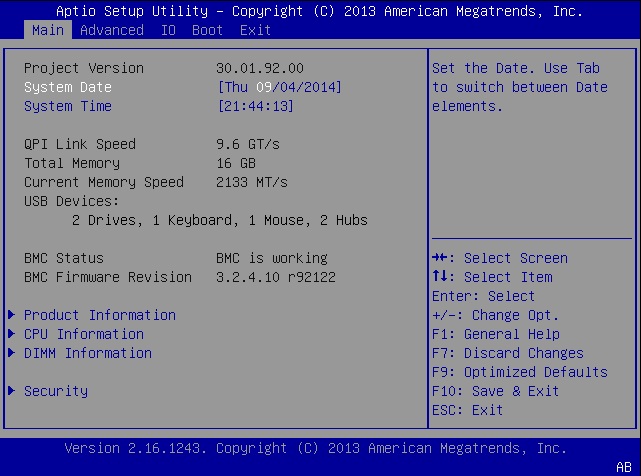Accès à l'utilitaire de configuration du BIOS
-
Accédez à la console hôte en local ou à distance :
-
Pour établir une connexion locale à la console hôte, exécutez les étapes suivantes :
- Connectez un moniteur VGA au port VGA du serveur.
- Connectez un clavier et une souris USB aux connecteurs USB du serveur.
-
Pour établir une connexion à distance à la console hôte, démarrez une session Oracle ILOM Remote System Console Plus.
Pour obtenir des instructions, reportez-vous à la section Launching Remote KVMS Redirection Sessions.
-
Pour établir une connexion locale à la console hôte, exécutez les étapes suivantes :
-
(Facultatif) Utilisez l'interface Web d'Oracle ILOM pour sélectionner le BIOS en tant que prochain périphérique d'initialisation.
-
Connectez-vous à l'interface Web d'Oracle ILOM.
Pour obtenir des instructions, reportez-vous à la section Accessing Oracle ILOM.
- Dans le volet de navigation, cliquez sur Host Management > Host Console.
- Dans la liste déroulante Next Boot Device, sélectionnez BIOS.
-
Cliquez sur Save.
Si vous sélectionnez BIOS dans la liste, lors de la réinitialisation suivante, vous n'aurez pas à appuyer sur F2 pour accéder à l'utilitaire de configuration du BIOS (étape 4 ci-dessous).
-
Connectez-vous à l'interface Web d'Oracle ILOM.
-
Réinitialisez le serveur.
Pour obtenir des instructions, reportez-vous à la section Controlling the Server Power State.
Des messages d'initialisation s'affichent à l'écran.
-
A l'invite, appuyez sur la touche de fonction F2 (ou Ctrl+E sur un clavier série) pour accéder à l'utilitaire de configuration du BIOS.
Remarque - Cette étape est nécessaire si vous avez sélectionné BIOS en tant que prochain périphérique d'initialisation à l'aide de l'interface Web d'Oracle ILOM (étape 2 ci-dessus).Le menu principal de l'utilitaire de configuration du BIOS s'affiche.